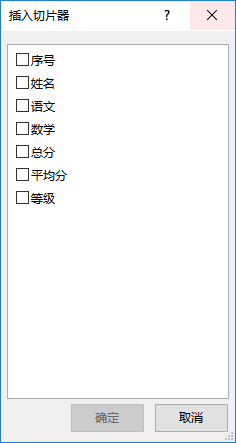排序

按行/列排序
-
选择单元格,点击"排序"(点击之后自动全选)
-
点击选项,弹出"排序选项",根据自己需要选择按行排序/按列排序。
-
输入排序条件。
-
确定。

复杂排序
复杂排序主要应对选定的区域按照两个以上的排序关键字按行/列进行排序的方法。比如,总分一样的多个学生可以按照语文成绩再排序。
-
(按照上述步骤打开"排序")打开"排序"。
-
点击"添加条件"。
-
编辑主要条件和次要条件。
-
确定。
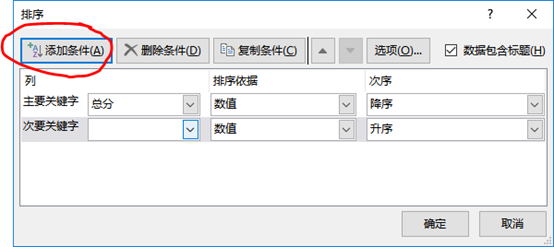
自定义排序
自定义排序,顾名思义就是排序条件可以设置为自己定义的顺序。
-
(按照上述步骤打开"排序")打开"排序"。
-
点击"次序"的下箭头打开下拉列表,选择"自定义排序"。
-
根据自己的需求,选择合适的排序条件(当然也可以自己设置)。
-
确定。
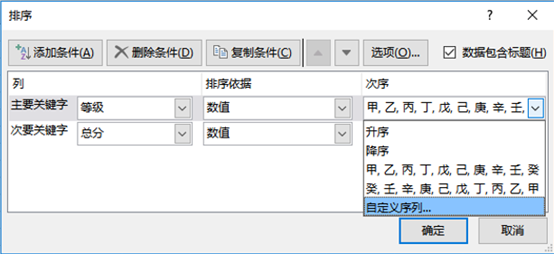
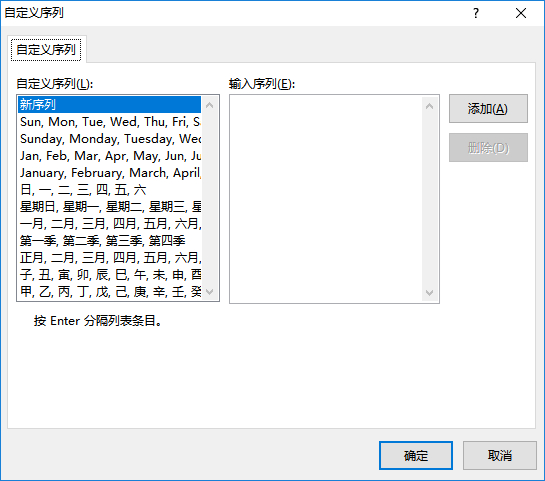

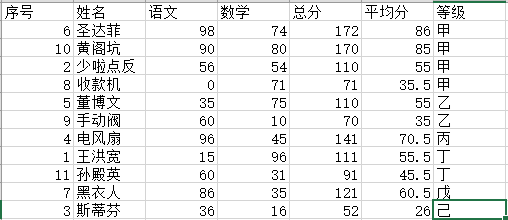
筛选
自动筛选
自动筛选是按单一条件进行的数据筛选,从而显示符合条件的数据行。
-
点击"数据"选项卡下的"筛选",然后每一列标题都会出现一个向下箭头。
-
根据自身需求,选择相应列,点击右侧的下拉箭头。
-
在弹出的框中,勾选想要显示的类别。
-
确定。
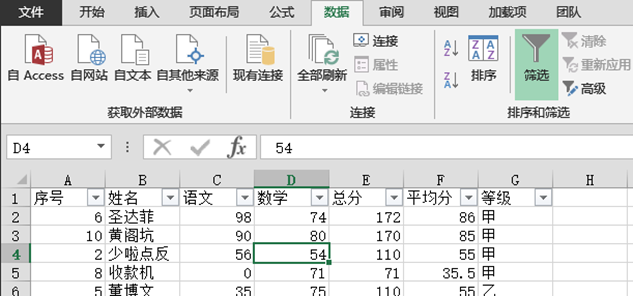
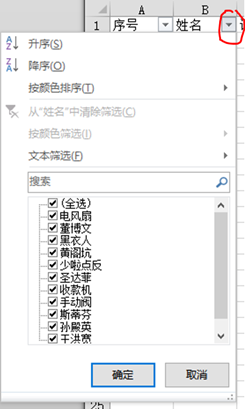
自定义筛选
自定义筛选,对于某种特殊条件可以使用自定义自动筛选对数字数据进行筛选。例如选出1000<x<2000的数据。
-
(根据上述步骤)点击相应列的下拉箭头。
-
选择"数字筛选"下的"自定义筛选"。
-
根据需求选择相应范围,编辑条件。
-
确定。

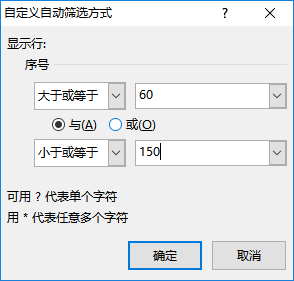
高级筛选
高级筛选时根据条件区域设置筛选条件而进行的筛选,需要在编辑区输入筛选条件再进行高级筛选,从而显示出符合条件的数据行。
文本筛选:
-
建立条件区域,作用在于设立筛选的条件,可以使用通配符设置文本的筛选条件,也可以使用大于小于等于号设置数字的筛选条件。
注意,条件区域必须含有与原数据表相同的标题,在相应标题下输入相应的筛选条件。
-
点击"排序和筛选组"中的"高级"。
-
然后在弹出的框中,编辑相应数据
"列表区域"就是需要进行筛选的原数据表,"条件区域"就是选择条件区域。"复制到"只有在上方的"方式中"选择"将筛选结果复制到其他位置"后才可以选择要复制到的区域。
-
确定。(如果想清除数据,点击"排序和筛选组"上方的清除。)
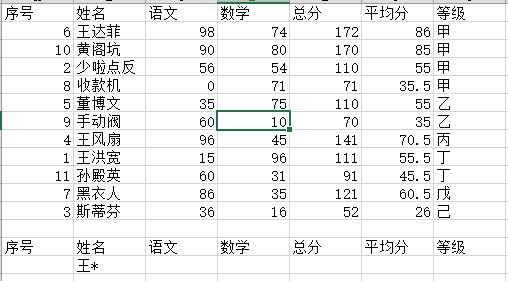
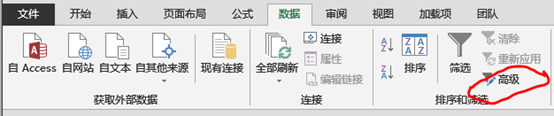

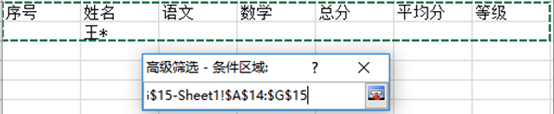
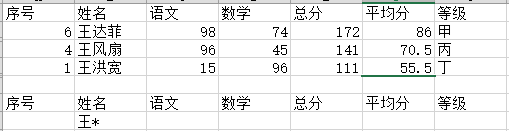
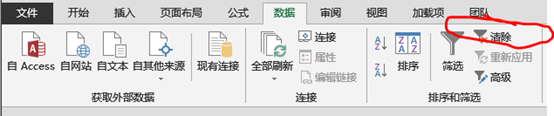
数据筛选:
大体步骤与文本筛选一致,主要是条件区域的设置。
如果是"与"条件,则所有条件写在一行。
如果是"或"条件,则按不同行写。
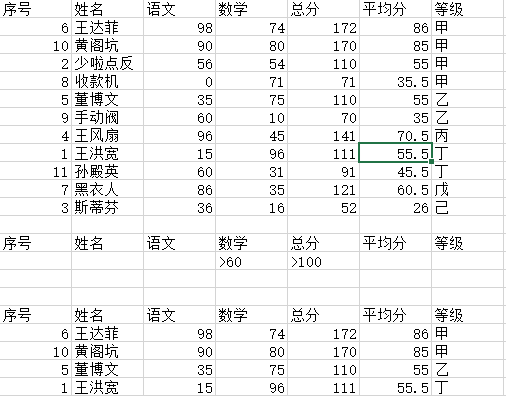
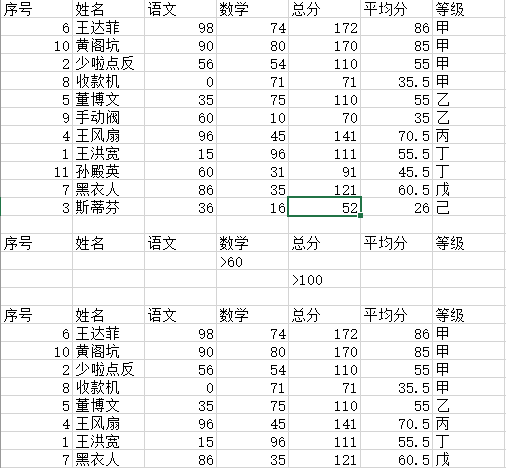
分类汇总
分类汇总是指根据指定的类别将数据以指定的方式进行统计,这样可以快速将大型表格中的数据进行汇总与分析,以获得想要的统计数据。
-
点击"数据"选项卡中,"分级显示"组中,"分类汇总"。
-
编辑条件。"分类字段"就是按此标题进行划分显示组;"汇总方式"可以选择"求和""计数"……;"选定汇总项"就是需要进行计算的标题。
注意,如果你没有选择"替换当前分类汇总",它会进行嵌套分类。
-
确定。

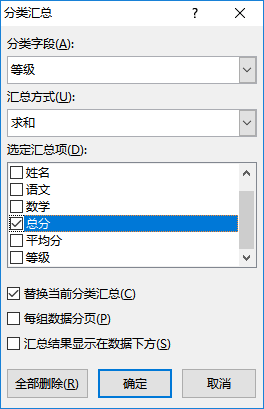
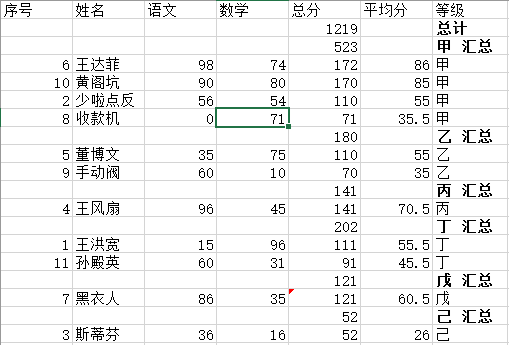
图表
-
创建图表。先选定需要制作图表的区域,然后选择"插入"选项卡中,"图表"组中,"柱状图"。
-
添加数据。可以重新选择数据区,也可以添加数据。
-
修改图表。主要在"设计选项卡"下,"图表布局"组中的"添加图表元素"下面的选项。可以根据需求添加"轴标题","数据标签"等等。
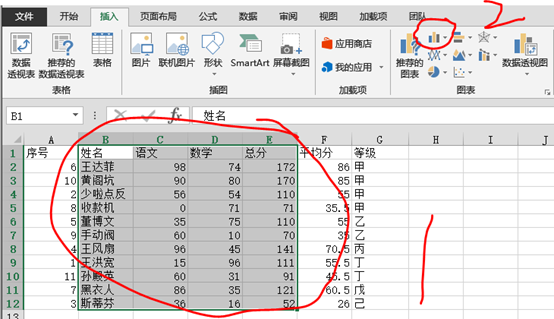
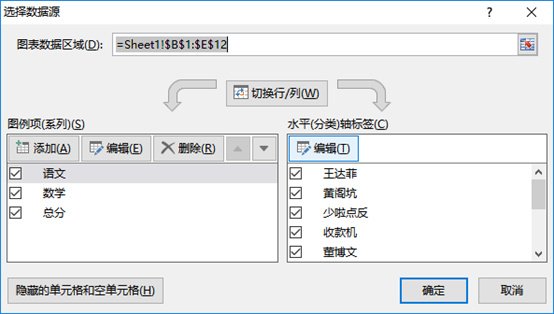
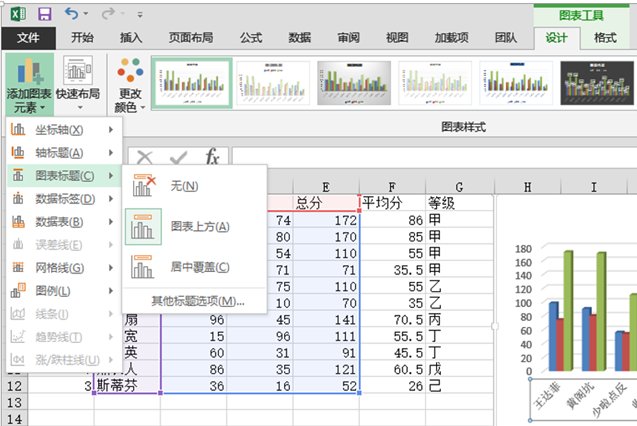
迷你图
迷你图,是工作表单元格中的一个微型图表,可以提供数据的直观表示。迷你图占据一个单元格,但是图只跟你的选择的数据区有关,所以当你选择行数据时并不具备全局参考意义。
-
点击"插入"选项卡下,"迷你图"分组,根据需要选择"折线图","柱形图","盈亏图"。
-
编辑数据。
-
确定。



透视表
透视表,是一种对大量数据快速汇总和创建交叉列表的交互式表格,可以转换行和列来查看源数据的不同汇总结果,而且可以显示感兴趣区域的明细数据。它是一个动态工作表,它提供了一种以不同角度观看数据的简便方法。
-
点击"插入"选项卡下,"表格"组中的"数据透视表"。
-
在弹出的对话框中,编辑相应的数据。
-
确定后,系统会自动创建一个工作表供显示数据。
-
注意右边的"数据透视表字段",它是透视表的主要编辑方式,通过拖拉的方式将标题拖拉到下边的相应框内,以显示数据。
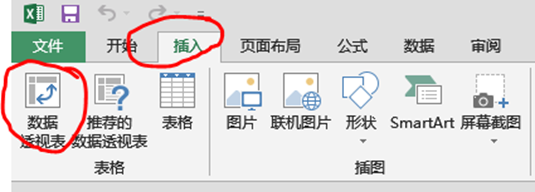
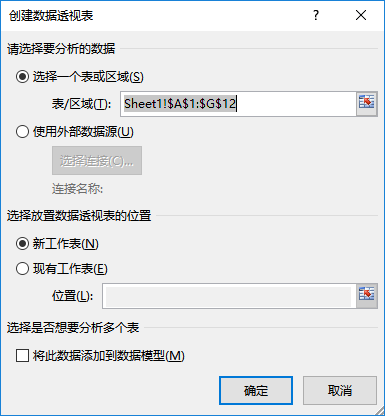
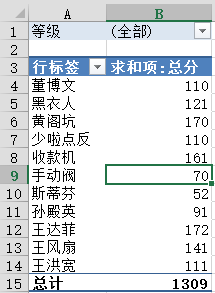
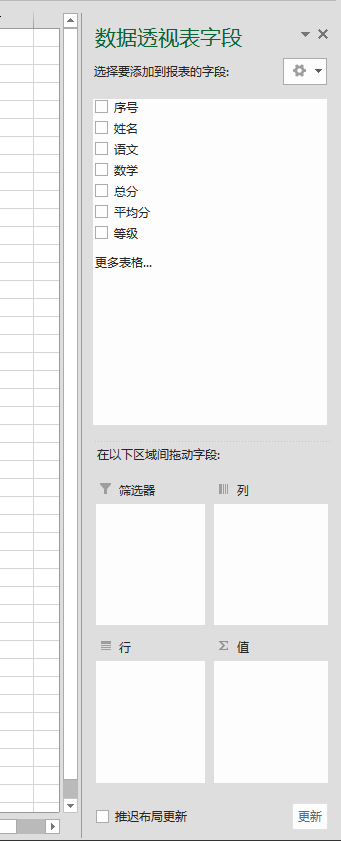
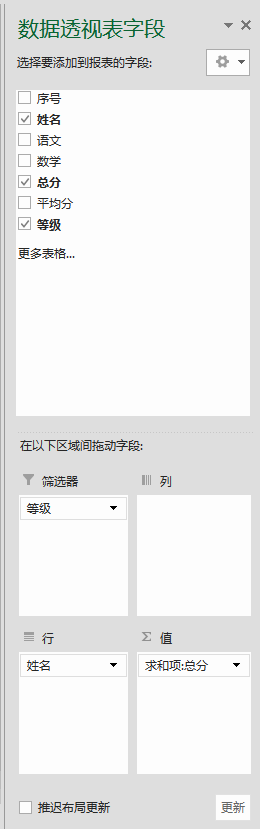
切片器
切片器,一种筛选组件,可以不用打开下拉列表就可以查找要筛选的项目,主要与数据透视图配合使用。
-
点击"插入"选项卡下,"筛选器"组下的"切片器"。
-
在弹出的框中选择筛选条件。
-
之后就会弹出切片器,点击相应的条件就会自动筛选数据。